Система поощрения PO3 была усовершенствована. Вместо того чтобы заполнять инвентарь рутбоксами, теперь вы можете получать RAK за миссии более эффективным способом.
Как ставить сборки на майнкрафт
1. Установка майнкрафт и загрузчика
Чтобы сборка работала правильно, необходимо установить сам майнкрафт и загрузчик модов. Поскольку сборка представляет собой набор модов, вы можете прочитать в инструкции о том, как установить моды. Рекомендуется ознакомиться с ними.
2. Установка сборки
Все сборки модов представляют собой распакованные файлы. Скачайте файл для выбранной сборки и проверьте расширение файла (обычно это zip, rar или 7z).
Если это zip-файл, ваша операционная система должна иметь возможность его разархивировать.
Если это файл в формате rar или 7z, для извлечения файла вам потребуется установить программу архивации, например 7-zip (x64 / x32). После этого в контекстном меню файла появится опция 7-Zip, позволяющая разархивировать файл.
Если у вас уже установлены моды или сборки, рекомендуется очистить папку .minecraft\config и папку .minecraft\mods от старых файлов (сделайте резервную копию). Файлы в этих папках могут вызвать сбой и помешать запуску сборки.
После распаковки вы получите ряд модов/папок. Их следует скопировать в папку .minecraft \ mods или .minecraft (если включены конфиги / текстурпаки / шейдеры). Путь для копирования файлов всегда указывается в инструкциях на странице сборки. Подробные инструкции по поиску папки .minecraft в различных операционных системах можно найти здесь.
Сборка была установлена. Теперь вы можете начать игру.
Как установить моды для Minecraft Forge
Как установить моды для Minecraft Forge
Это руководство объясняет, как устанавливать моды, созданные для MinecraftForgeAPI.
1.Убедитесь, что MinecraftForge уже установлен.
2.Загрузите совместимый с Forge мод с этого сайта или откуда-нибудь еще!
Откройте Minecraft, нажмите Mods в главном меню, затем нажмите Open folderwithmods.
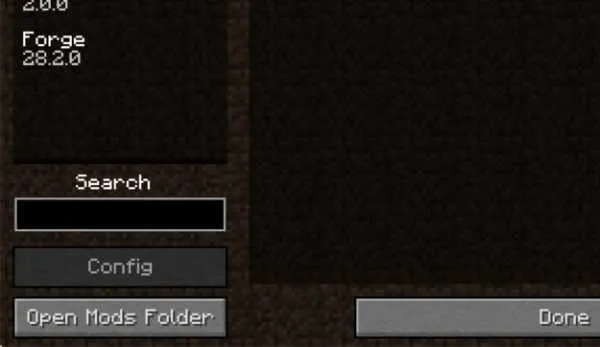
Важно: В некоторых старых версиях Forge может отсутствовать кнопка Открыть папку Mods. В этом случае вам придется найти папку вручную.
- Нажмите одновременно клавиши Windows и R
- Введите % appdata% и нажмите ввод .
- Найдите папку Minecraft, а затем найдите папку Mods в этом
- Щелкните по рабочему столу и одновременно нажмите Ctrl + Shift + G
- Введите ~ / Library и нажмите ввод .
- Откройте папку Application Support и затем Minecraft
4. поместите скачанный мод (файл .jar или .zip) в папку Mods.
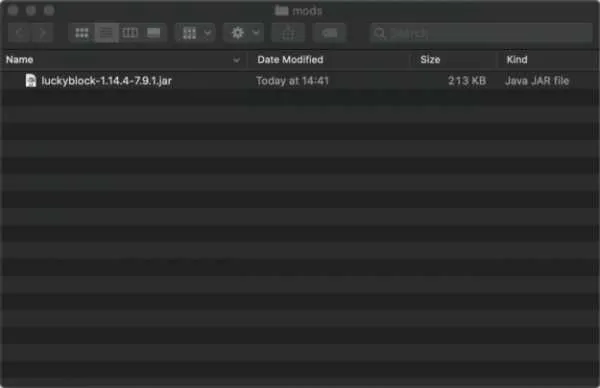
5. перезапустите Minecraft, и установленные вами моды появятся в списке.
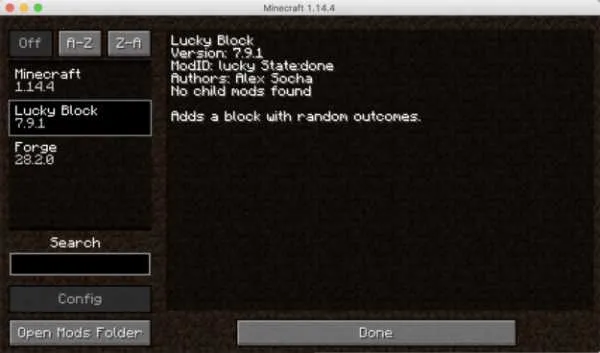
BuildTools | SpigotMC — высокопроизводительный Minecraft
- Домой
- Последние сообщения
- Недавняя активность
- Форумы
- Поиск по форуму
- Недавние сообщения
- Поисковые ресурсы
- Большинство ресурсов
- Последние обзоры
- Вики-указатель
- Список страниц
- Недавняя активность
- Администратор
- Модератор
- Спонсор
- Разработчик
- Вики-команда
- Услуги Персонал
- Младший мод
- Ресурсный персонал
- Персонал IRC
- Spigot / BuildTools
- Банджи-шнур
- Дженкинс
- Известные члены
- Текущие посетители
- Недавняя активность
- Новые сообщения профиля
Требования
WorldEdit работает в Java-версии Minecraft, либо как обычная/локальная игра, либо на выделенном сервере.
WorldEdit недоступен на Realms, Windows 10, Bedrock или PocketEdition. В этих версиях Minecraft практически отсутствует поддержка модов. 🙁
Перед установкой WorldEdit необходимо сначала установить «загрузчик модов», такой как Forge, Fabric, Spigot, Bukkit или Sponge. Мы рекомендуем выбрать мод загрузчика ниже.
Выбор загрузчика модов
При использовании WorldEdit в простой/локальной игре рекомендуется один из следующих двух вариантов
С другой стороны, если вы используете сервер Minecraft
- Paper (рекомендуется вместо Spigot, поскольку в нем есть улучшения, которые может использовать WorldEdit)
- Патрубок
- Forge (рекомендуется, если вы используете другие моды Forge)
- Губка (также совместима с модами Forge)
ПРИМЕЧАНИЯ. Paper и Spigot используют свой собственный набор модов (обычно называемых «плагинами»), которые в основном несовместимы с модами Forge, Fabric и Sponge. Выясните, какие еще моды/плагины вам нужны (Paper и Spigot обычно имеют больше управляемых сервером модов/’server-enabled gameplay mods’, которые работают полностью на сервере, в то время как Forge, Fabric и Sponge обычно имеют клиентские моды). (в которой есть более базовые игровые моды, требующие установки). Однако WorldEdit уникален тем, что он работает как оба мода😊, поэтому вы можете выбрать тот, который вам удобнее использовать.
Установка
Буккит / Втулка / Бумага
После настройки сервера на базе Bukkit (инструкции можно найти на соответствующих сайтах Paper / Spigot), загрузите WorldEdit с сайта разработчика Bukkit.Загрузите соответствующий WorldEdit для вашей версии Minecraft Убедитесь, что вы это сделали.
- В папке вашего сервера создайте папку «plugins», если она еще не существует. (Он должен быть создан при первом запуске сервера).
- Переместите файл WorldEdit .jar в папку плагинов.
- Запустите свой сервер.
Проверьте журналы сервера на наличие ошибок. Если возникла ошибка, обратитесь к странице FAQ.
Forge Одиночная игра
Сначала вам нужно будет установить MinecraftForge — существует ряд сторонних программ запуска, предназначенных для облегчения установки модпаков. Если вы используете одну из них, вы можете добавить WorldEdit в качестве мода через интерфейс пусковой установки. В противном случае Forge устанавливает профиль, доступный из официального MinecraftLauncher. После установки Forge каким-либо способом загрузите WorldEdit с сайта CurseForgeWeb. Убедитесь, что вы загрузили правильную версию WorldEdit и платформу для Minecraft (существует также сборка Fabric — выберите правильную).
Система поощрения PO3 была усовершенствована. Вместо того чтобы заполнять инвентарь рутбоксами, теперь вы можете получать RAK за миссии более эффективным способом.
Как скачать сборку модов для Майнкрафт

Почти все геймеры любят играть в самые простые игры Minecraft. Однако иногда это может стать утомительным и скучным. Существует множество модов, готовых решить эту проблему путем внесения значительных изменений в Майнкрафт. Например, они могут добавить множество новых уникальных измерений, магических заклинаний, новых структур, существ и т.д.
Несмотря на преимущества изменений, многие игроки до сих пор не знают, как их установить. Сейчас вы узнаете, как это сделать, и навсегда забудете об этих проблемах. Во-первых, вам нужно решить, какой мод вы хотите установить. Рекомендуется начинать с готовой сборки, так как вам не нужно настраивать и тестировать ее для работы. Вы можете легко найти интересующие вас префаб-моды, их огромное количество, и все они распределены по категориям.
Установка сборок модов в архиве
1) Найдите и загрузите сборку. Затем вам нужно будет распаковать его для удобства.
2) Найдите папку .minecraft. Для этого нажмите Win + R и введите следующую строку: %APPDATA%\.Minecraft.
3) Откройте папку mods (если она не существует, вам нужно будет создать ее вручную) и перетащите все моды из файлов в эту папку.
4) Запустите игру и наслаждайтесь сборкой.
Установка сборок модов с сайта Curseforge
Установка лаунчера CurseForge
1) Сначала вам нужно перейти на сайт curseforge.com и нажать на поле, показанное на скриншоте.
2) Далее необходимо нажать кнопку «Установить».
3) Откроется окно, в котором нужно нажать на «Загрузить приложение».
4) Вы будете направлены на другой веб-сайт. С этого сайта на ваш компьютер будет загружена программа установки CurseforgeLauncher.
5) Откройте программу установки и загрузите CurseForgeLauncher на свой компьютер.
Установка сборки модов в лаунчере
1) После установки запустите программу запуска и нажмите на блок под названием «Minecraft». Затем нажмите кнопку «Продолжить», не внося никаких изменений.
2) Когда загрузка будет завершена, нажмите кнопку Browse Modpacks. Вы можете выбрать сборку из появившегося списка или найти ее с помощью строки в верхней части под названием «Search ModPacks». Где нужно ввести имя сборки, которую вы хотите установить с сайта Curseforge.
3) После того, как вы нашли сборку, вам нужно нажать ‘Install’ и дождаться установки сборки. Как только группа загрузится, нажмите «Play».
4) После того как вы откроете программу запуска Minecraft, вам нужно будет войти в свою учетную запись. Затем нажмите кнопку Play и наслаждайтесь игрой в Майнкрафт с МОДами.
Посетите форумы. Вы найдете ответы на многие вопросы и получите помощь.
В сочетании с многочисленными изменениями, связанными с новым миром, это неплохой модпак. Установив этот сборник, вы точно не заскучаете, за исключением дифференциации игрового процесса, отличающегося различными поисками.
Установка версии Portable
1. Скачайте сборку.
Загрузите необходимую сборку с портативной версии MineModpacks.ru.
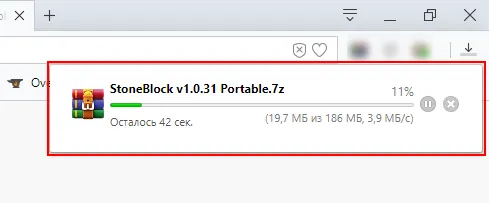
2. Распакуйте скачанный файл.
Распакуйте загруженные файлы с помощью программы архивации, например 7-zip или winrar.
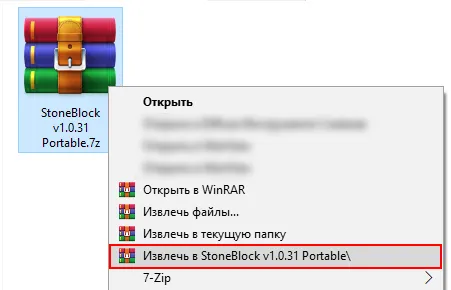
Распаковать можно в любую папку. Декомпрессия зависит от размера комплекса и обычно занимает менее трех минут. После распаковки папка появится рядом с файлом с распакованной сборкой.
3. Запустите сборку.
Откройте файл startminemodpacks.exe и запустите Edit для его просмотра.
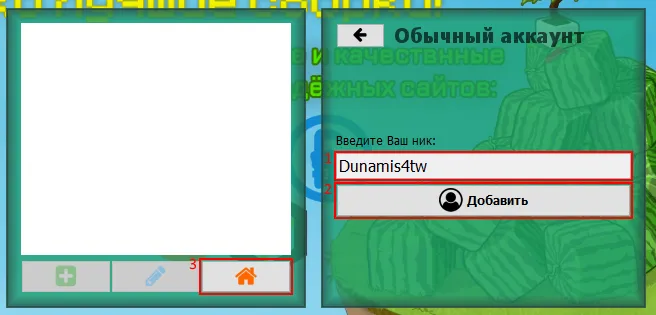
При первом запуске он автоматически начнет загрузку и установку Java.
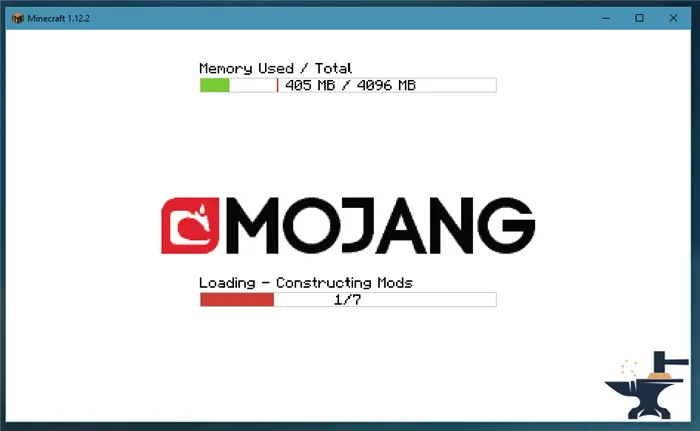
После завершения установки откроется программа запуска.

Установка выполняется так же, как и в установочной версии. Выполните шаг 4.
Установка версии Setup
1. Скачайте сборку.
Загрузите нужную сборку из выдачи minemodpacks.ru.

2. Выполните установку.
Запустите загруженный файл. Откройте окно, установив сборку. Следуйте инструкциям программы установки:.
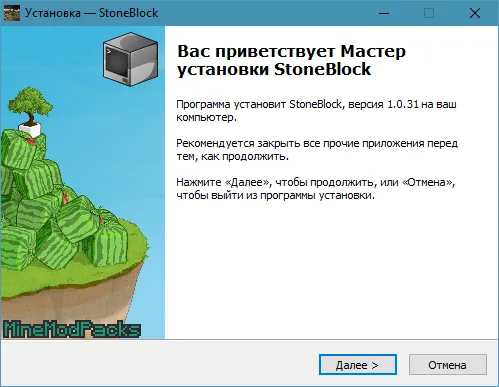
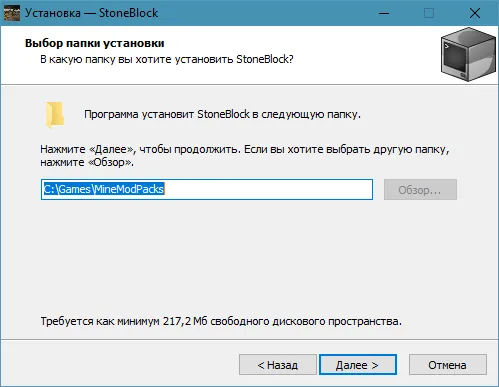
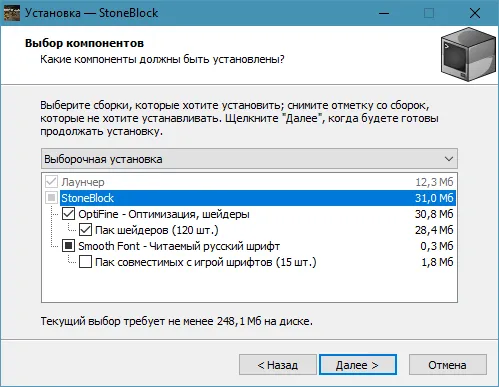
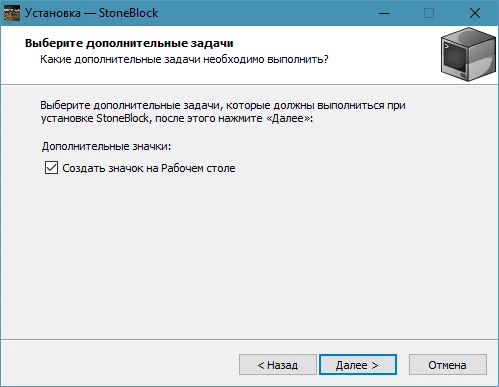
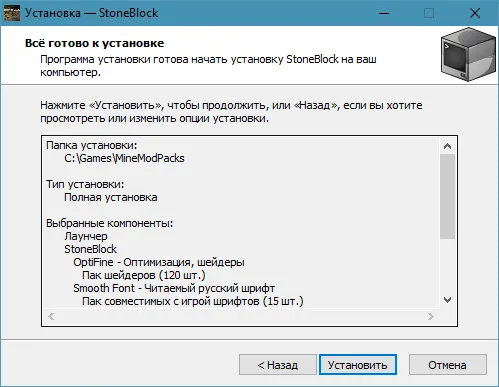
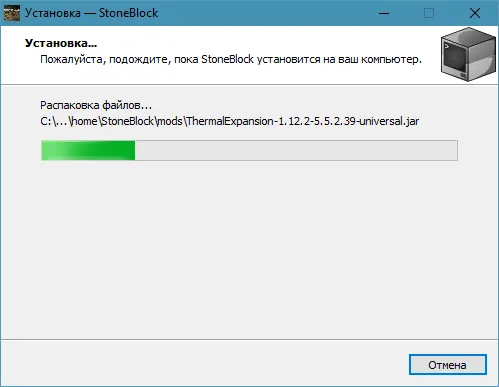
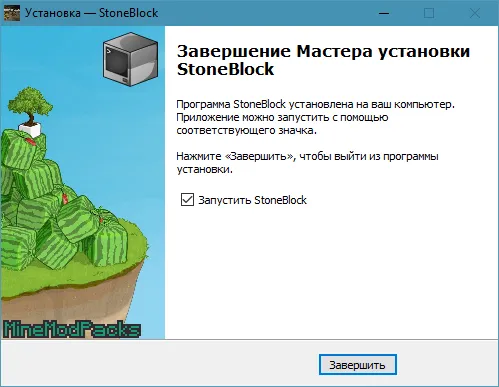
Бросай! Выбранное вами место установки будет использоваться и для следующей структуры, которую вы загрузите с сайта MineModPacks.ru. Убедитесь, что для новой конструкции достаточно места. Если нет, установите на отдельный диск.
Рекомендуемое место расположения сооружений:.
Если вы установите другую сборку, загруженную с сайта minemodpacks.ru, вы получите сообщение.
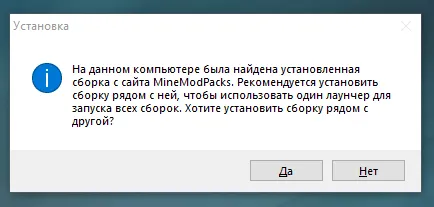
Если вы нажмете Да (рекомендуется), сборка будет установлена в папку с предыдущей сборкой, и сборки не будут смешиваться. Новая сборка будет объединена с другими сборками, и пусковая установка станет доступной.
Нажатие кнопки Нет позволяет выбрать другое местоположение для структуры. Это лучший вариант, если у вас недостаточно места на диске, вы хотите изменить устройство построения или не выбрали правильный макет с первого раза.
3. Запустите сборку.
После завершения установки на рабочем столе появится ярлык для запуска установленной структуры. Запустить — автоматически запускает загрузку и установку Java во время первого запуска.
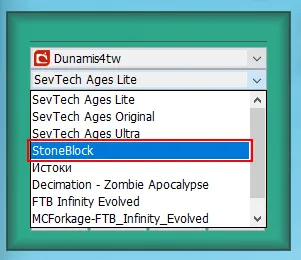
После завершения установки откроется программа запуска.

4. Добавьте аккаунт или придумайте ник.
В открывшемся окне необходимо ввести имя проигрывателя. Для этого управляйте своей учетной записью.
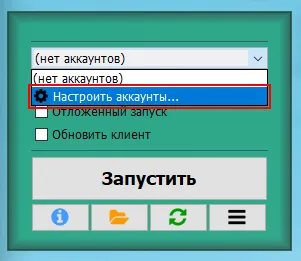
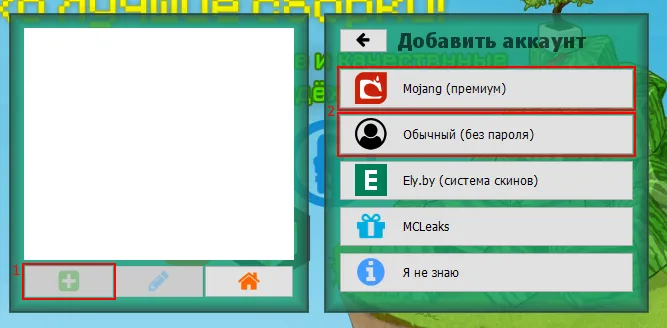
Нажмите на знак плюс (1), чтобы добавить учетную запись. Далее, если у вас есть лицензия Minecraft, нажмите Mojang.
Затем введите свои учетные данные в Minecraft или просто дайте себе ник (1). Нажмите Добавить (2), затем нажмите Домой, чтобы выйти из Менеджера учетных записей (3).
Далее необходимо выбрать соответствующую среду выполнения Java. Это программная платформа, на которой будет работать программное обеспечение Minecraft.
Как установить сборку на Майнкрафт?
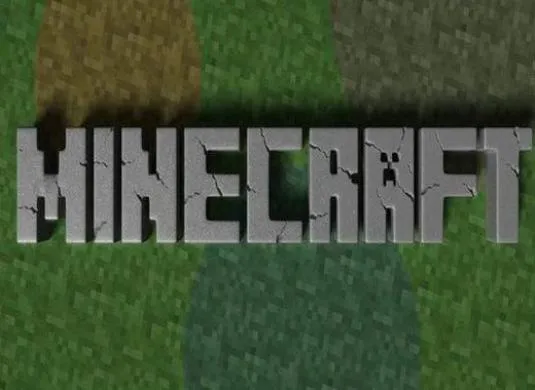
Minecraft — одна из самых популярных компьютерных игр на сегодняшний день. Ее популярность трудно объяснить, она была создана в примитивном стиле и разработана за неделю, но каким-то образом игра получила небывалую народную любовь.
Minecraft расширил свою функциональность, поддерживая установку серии «Up» в игре, и в этой статье мы рассмотрим, как установить коллекцию модов на свой компьютер.
Зачем нужны моды?
Как уже упоминалось, моды для Minecraft расширяют функциональность игры. Моды позволяют оснастить персонажа новой броней, второй — космическим кораблем с дополнительными ресурсами, а третий добавляет возможность построить ряд новых зданий. Конечно, новичкам «Майнкрафта» и тем, у кого нет модов, скучать не придется, но через некоторое время все игроки захотят расширить свои возможности и проявить новый интерес к игре. На этом этапе вам нужно будет установить моды.
Конечно, прежде чем устанавливать мод, его нужно скачать. Однако здесь нужно быть осторожным — помните, что моды могут загружать вирусы, которые могут повредить не только игру, но и безопасность вашего компьютера.
Вот несколько проверенных мест: minecraftforum.net, minecraft- mods.ru, minecraftmonster.ru, ru-minecraft.ru. Все эти места позволяют скачать бесплатные моды, но в некоторых случаях может потребоваться регистрация.
Устанавливаем на компьютер
- Открываем с помощью WinRar файл minecraft.jar – Компьютер/Локальный диск/Пользователи/AppDate/Roaming/.minecraft.
- Переходим к папке, в которую сохранился загруженный мод и копируем ее содержимое в minecraft.jar.
- Удаляем из minecraft.jar папку META-INF.
- Сохраняем изменения.
- Запускаем игру – если все выполнено корректно, мод будет работать.
Установить коллекцию модов на свой сервер также просто. В точности выполните описанные выше действия, но не удаляйте папку Meta-INF. Также обратите внимание, что файл на сервере называется не minecraft.jar, а minecraft_server.jar.
Существует четыре сезона, каждый из которых включает в себя рынки сельскохозяйственных культур, посадку и сбор урожая. Основная часть игры — это продажа товаров у местных NPC, сбор денег и покупка компонентов для дальнейшего развития деревни. В этом пакете есть много предметов, которые нельзя изготовить, но вы должны приобрести их на выигранные деньги.
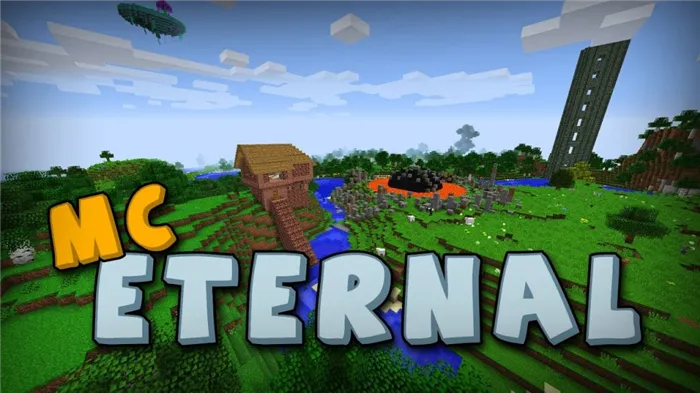
Свежая конструкция MC Eternal основана на базовых рецептах ремесла и дополнительной обширной системе миссий, которая надолго вольется в игру.
- Более 750 квестов!
- Возможность приручать десятки питомцев и существ.
- Возможность создания своего собственного населенного города с рабочими, горожанами и строителями, используя MineColonies.
- Пользовательские подземелья, строения и боссов для исследования, грабежа и битв.
- Секреты и коллекционные предметы.
- Легендарные артефакты для сбора и охоты.

Удивительная конструкция Майнкрафт по мотивам игры Pokemon Go: исследуйте мир, находите и ловите Пиксельмонов в свою коллекцию, сражайтесь с ними, побеждайте и получайте дополнительный лут! Здесь есть множество мест обитания, в каждом из которых можно найти уникального пиксельмона. Подробнее о каждом из них вы можете прочитать в Pixelmon Wiki.
Minecraft 1.12 Pixelmon скачать Pixelmon Modpack 8.1.2 -MB | Curseforge
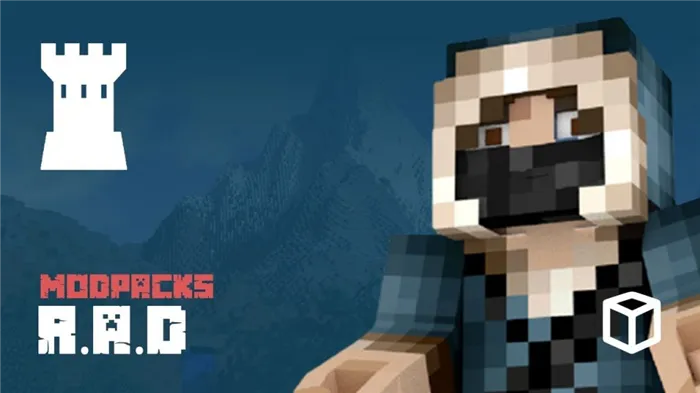
Вам нравятся моды с прогулками по подземелью? Эта коллекция полностью сосредоточена на приключениях и исследованиях, приаках и сражениях. Сражайтесь в подземельях, улучшайте свои навыки и снаряжение, выполняйте миссии и покоряйте новые опасные измерения. Расслабляться некогда — чем сильнее вы становитесь, тем сильнее становятся мобы и тем лучше коррупция по сравнению с ними.
В этом пакете есть еще кое-что для вас: чем больше вы можете сделать, тем больше вы можете сделать.
- система магических заклинаний в стиле РПГ для Майнкрафт. Никаких сложных рецептов — просто найди книги заклинаний, примени заклинания и овладей тайной!
- драконы!
- пространственные двери.
- более сложные и умные разнообразные мобы.
- квесты.
- дирижабли!
И только для вас!
Minecraft 1.12 RPG скачать Roguelike Adventures and Dungeons 1.40A -MB | Curseforge
С новыми местами обитания, оружием, технологиями и многим другим, этот модпак идеально подходит для тех, кто ищет интересные изменения. Богатства модов в комплекте достаточно, чтобы увлечь вас исследованием и творчеством и вывести из глубин игры. Следуйте своему воображению и исследуйте этот мод полностью.
SkyBlockFlowers 1.16.4

Skyblockflowers — это простой небольшой модпак, основанный на Mod Botania. Здесь вам предстоит выжить в Скайблоке. Собирайте ресурсы, развивайтесь и веселитесь. Оригинальная книга поможет вам ознакомиться с ранними стадиями и понять, как действовать по карте. Удачи!
techno-indastrial — Стань терминатором 1.16.5

Даже игровой день длится 24 часа, так что над хардкорной техно-индустриальной структурой приходится изрядно попотеть. Погрузитесь в изучение новых технологий, создавайте мощную броню, добывайте и перерабатывайте ресурсы. Постарайтесь свергнуть всех противников, которые встанут на вашем пути!
Колдун-Механик 1.16.5 1.16.4

Эта структура оснащена магией и механикой, так что можете мне поверить — скучно не будет! Майнкрафт добавляет новые измерения, усиления для питомцев, заклинания и многое другое. Вы можете сражаться с боссами, исследовать темные подземелья и даже превратиться в настоящего друида.







